Heim >Software-Tutorial >Bürosoftware >So richten Sie eine Anwesenheitsgruppe auf DingTalk ein_So richten Sie eine Anwesenheitsgruppe auf DingTalk ein
So richten Sie eine Anwesenheitsgruppe auf DingTalk ein_So richten Sie eine Anwesenheitsgruppe auf DingTalk ein
- WBOYWBOYWBOYWBOYWBOYWBOYWBOYWBOYWBOYWBOYWBOYWBOYWBnach vorne
- 2024-04-29 14:07:17995Durchsuche
Die Einstellungsmethode der DingTalk-Anwesenheitsgruppe hat viele Benutzer beunruhigt. Der PHP-Editor Xigua hat die detaillierten Schritte zum Einrichten von Anwesenheitsgruppen auf DingTalk speziell verstanden und zusammengefasst, um Ihnen das einfache Einrichten von Anwesenheitsgruppen zu erleichtern. Bitte lesen Sie weiter unten, um zu erfahren, wie Sie DingTalk-Anwesenheitsgruppen einrichten.
1. Anwesenheitspersonal kann nach den beiden Dimensionen Abteilung und Mitarbeiter eingerichtet werden, Anwesenheitspersonal kann auch ohne Anwesenheit eingerichtet werden.
2. Wenn ein neuer Mitarbeiter der Abteilung beitritt, wird er oder sie automatisch der Anwesenheitsgruppe beitreten, nachdem andere Teilnehmer hinzugefügt wurden.
Wenn die Abteilung des Mitarbeiters einer anderen Anwesenheitsgruppe hinzugefügt wird, ändert sich der Mitarbeiter nicht die Anwesenheitsgruppe.
3. Der Verantwortliche der Anwesenheitsgruppe kann die Schicht, den Zeitplan und die Anwesenheitsmethoden der Anwesenheitsgruppe ändern und die Anwesenheitsdaten der Anwesenheitsgruppe einsehen.
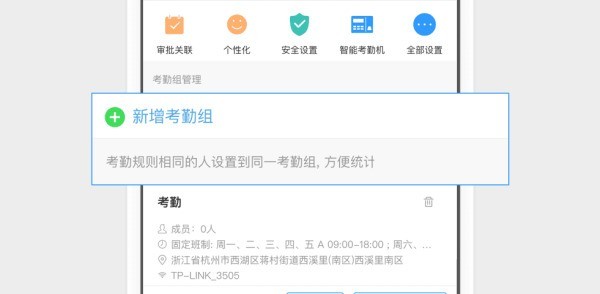
2. Legen Sie den Anwesenheitsgruppentyp fest
1. DingTalk bietet drei verschiedene Anwesenheitsmethoden: festes System, geplantes System und freie Arbeitszeiten.
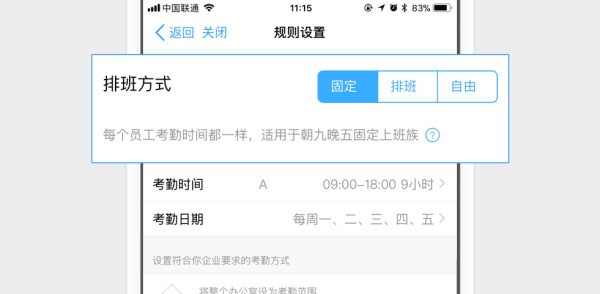
3. Legen Sie Schichten fest
1. Konfigurieren Sie Pendelzeiten, Mittagspausen und verschiedene humanisierte Einstellungen, indem Sie Schichten festlegen.
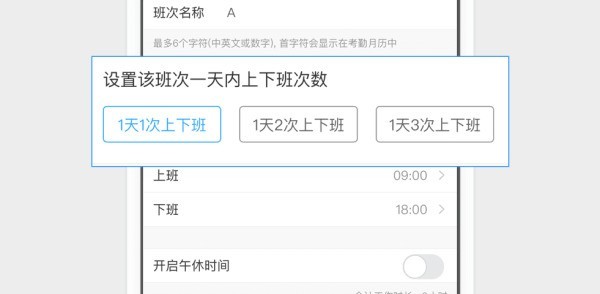
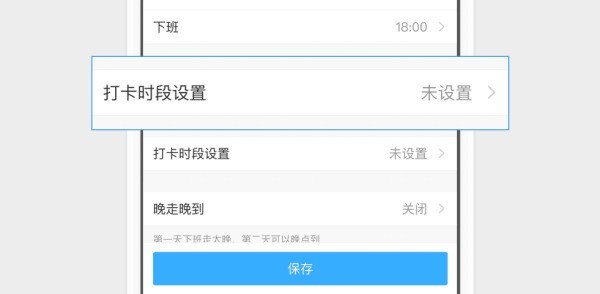
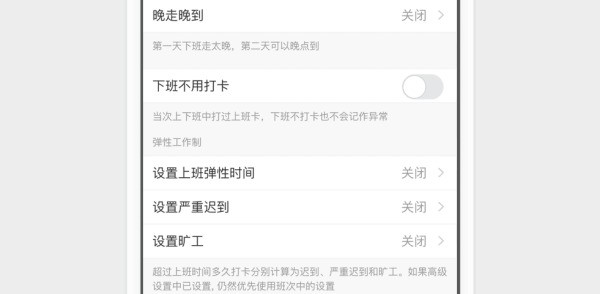
4. Legen Sie den Anwesenheitsort fest
1. Die Anwesenheitserkennung kann den Standort durch zwei Methoden identifizieren: Geolokalisierung und Verbindung mit WLAN, und die Genauigkeitsanforderung kann von 5 Metern bis 3000 Metern eingestellt werden.
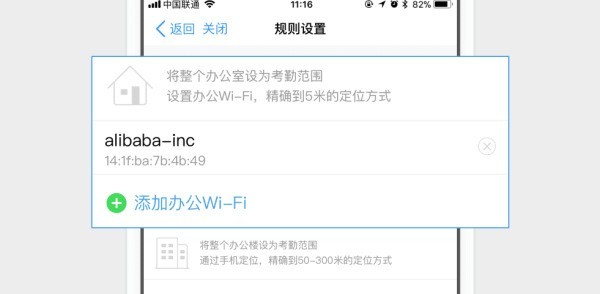
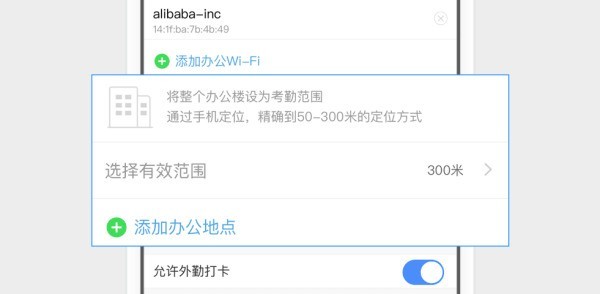
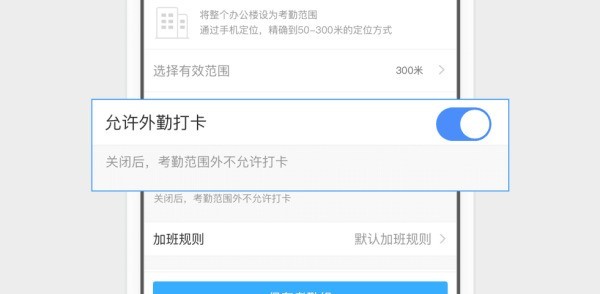
5. Anwesenheitsstatistiken in Echtzeit anzeigen
Sie können den Anwesenheitsstatus des Teams jederzeit für Tag und Monat überprüfen; Mitarbeitergenehmigungsdaten wie Urlaub, Überstunden und Geschäftsreisen werden automatisch synchronisiert.
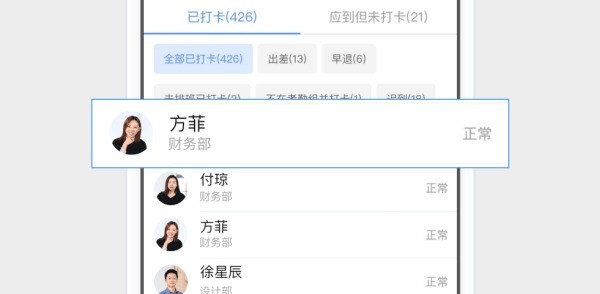
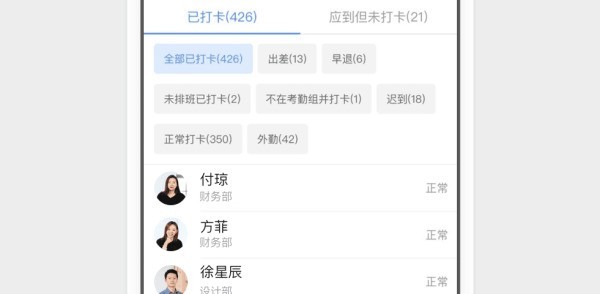
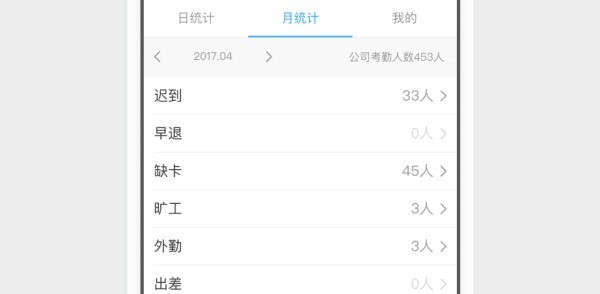
6. Ein-Klick-Export von Anwesenheitsstatistiken
Anwesenheitsdaten werden automatisch gezählt und mit einem Klick am Ende des Monats exportiert; der Export von Anwesenheitsstatistiken für Hunderte von Mitarbeitern dauert nur 1 Stunde.
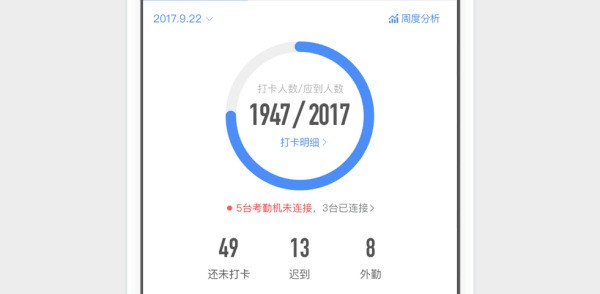
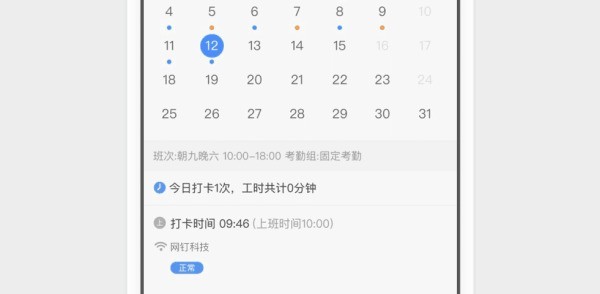
7. Einstempeln mit Smiley-Gesichtern
Die Smiley-Wand zeichnet die Rangfolge der Lächeln der Mitarbeiter beim Einstempeln in Echtzeit auf und wählt den Lächeln-Champion aus.
Fördern Sie die Unternehmenskultur, setzen Sie sich für glückliches Arbeiten ein und stecken Sie andere Menschen im Team mit einem Lächeln und positiver Energie an.
Einstellungspfad: DingTalk auf dem Mobiltelefon – Anwesenheits-Punch-In – Anwesenheitsgruppenverwaltung – Anwesenheitsregeln ändern – Foto-Punch-In,
Sie können das Smiley-Punch-In aktivieren. Nach dem Einschalten können Mitarbeiter ihre Eincheck-Selfies in der Anwesenheits- und Stempelstatistik – Führende Liste – Smiley-Gesichtswand überprüfen.
Das obige ist der detaillierte Inhalt vonSo richten Sie eine Anwesenheitsgruppe auf DingTalk ein_So richten Sie eine Anwesenheitsgruppe auf DingTalk ein. Für weitere Informationen folgen Sie bitte anderen verwandten Artikeln auf der PHP chinesischen Website!
In Verbindung stehende Artikel
Mehr sehen- Wo werden die Dateien von DingTalk gespeichert?
- HTML5-eingebettetes DingTalk-Tutorial
- Wie exportiere ich die DingTalk-Anwesenheitsliste auf den Computer? Wie exportiere und drucke ich die persönlichen DingTalk-Anwesenheitsaufzeichnungen der Mitarbeiter?
- So treten Sie einer Klassengruppe auf DingTalk bei
- So ändern Sie die Positionierung der DingTalk-Lochkarte

